ghost教程GHOST使用图解
ghost怎么用谁能告诉我要所有的步骤
点击一键备份后,系统将会自动重启,重启后自动进入DOS,自动运行ghost,自动备份C盘到d:ghostwinxpsp2.gho,备份完后自动重启,再正常进入桌面。完成备份过程。
这一切都是自动的。
有了这一系列的自动化,操作者不必守候在电脑旁,不必再拿出启动盘等物,跟以前备份的繁琐步骤说再见。
只需轻轻一按,就会自动完成。
待处理的电脑再多,也能分身有术,轻松搞定。
手动操作GHOST镜像的方法
Ghost使用教程一、什么是Ghost?
Ghost(幽灵)软件是美国赛门铁克公司推出的一款出色的硬盘备份还原工具,可以实现FAT16、FAT32、NTFS、OS2等多种硬盘分区格式的分区及硬盘的备份还原。
俗称克隆软件。
1、 特点:既然称之为克隆软件,说明其Ghost的备份还原是以硬盘的扇区为单位进行的,也就是说可以将一个硬盘上的物理信息完整复制,而不仅仅是数据的简单复制;克隆人只能克隆躯体,但这个Ghost却能克隆系统中所有的东东,包括声音动画图像,连磁盘碎片都可以帮你复制,比克隆人还厉害哟:)。
Ghost支持将分区或硬盘直接备份到一个扩展名为.gho的文件里(赛门铁克把这种文件称为镜像文件),也支持直接备份到另一个分区或硬盘里。
2、 运行ghost:至今为止,ghost只支持Dos的运行环境,这不能说不是一种遗憾:(。
我们通常把ghost文件复制到启动软盘(U盘)里,也可将其刻录进启动光盘,用启动盘进入Dos环境后,在提示符下输入ghost,回车即可运行ghost,首先出现的是关于界面,如图1:
图1
按任意键进入ghost操作界面,出现ghost菜单,主菜单共有4项,从下至上分别为Quit(退出)、Options(选项)、Peer to Peer(点对对,主要用于网络中)、Local(本地)。
一般情况下我们只用到Local菜单项,其下有三个子项:Disk(硬盘备份与还原)、Partition(磁盘分区备份与还原)、Check(硬盘检测),前两项功能是我们用得最多的,下面的操作讲解就是围绕这两项展开的。
3、 由于Ghost在备份还原是按扇区来进行复制,所以在操作时一定要小心,不要把目标盘(分区)弄错了,要不将目标盘(分区)的数据全部抹掉就很惨的……根本没有多少恢复的机会,所以一定要认真、细心!但你也不要太紧张,其实Ghost的使用很简单,弄懂那几个单词的意思你就会理解它的用法,加上认真的态度,你一定可以掌握它的!一起来吧:)
二、 分区备份
预备知识:认识单词
Disk:不用我说你也知道,磁盘的意思;
Partition:即分区,在操作系统里,每个硬盘盘符(C盘以后)对应着一个分区;
Image:镜像,镜像是Ghost的一种存放硬盘或分区内容的文件格式,扩展名为.gho;
To:到,在ghost里,简单理解to即为“备份到”的意思;
From:从,在ghost里,简单理解from即为“从……还原”的意思。
(一) Partition菜单简介
其下有三个子菜单:
To Partion:将一个分区(称源分区)直接复制到另一个分区(目标分区),注意操作时,目标分区空间不能小于源分区;
To Image:将一个分区备份为一个镜像文件,注意存放镜像文件的分区不能比源分区小,最好是比源分区大;
From Image:从镜像文件中恢复分区(将备份的分区还原)。
(二) 分区镜像文件的制作
1、 运行ghost后,用光标方向键将光标从“Local”经“Disk”、“Partition”移动到“To Image”菜单项上,如图2,然后按回车。
图2
2、 出现选择本地硬盘窗口,如图3,再按回车键。
图3
3、 出现选择源分区窗口(源分区就是你要把它制作成镜像文件的那个分区),如图4:
用上下光标键将蓝色光条定位到我们要制作镜像文件的分区上,按回车键确认我们要选择的源分区,再按一下Tab键将光标定位到OK键上(此时OK键变为白色),如图5,再按回车键。
4、 进入镜像文件存储目录,默认存储目录是ghost文件所在的目录,在File name处输入镜像文件的文件名,也可带路径输入文件名(此时要保证输入的路径是存在的,否则会提示非法路径),如输入D:sysbakcwin98,表示将镜像文件cwin98.gho保存到D:sysbak目录下,如图6,输好文件名后,再回车。
图6
5、 接着出现“是否要压缩镜像文件”窗口,如图7,有“No(不压缩)、Fast(快速压缩)、High(高压缩比压缩)”,压缩比越低,保存速度越快。
一般选Fast即可,用向右光标方向键移动到Fast上,回车确定;
图7
6、 接着又出现一个提示窗口,如图8所示,用光标方向键移动到“Yes”上,回车确定。
图8
7、 Ghost开始制作镜像文件,如图9所示:
图9
8、 建立镜像文件成功后,会出现提示创建成功窗口,如图10:
图10
回车即可回到Ghost界面;
9、 再按Q键,回车后即可退出ghost。
至此,分区镜像文件制作完毕! 也蛮简单的嘛:)。
三、 从镜像文件还原分区
制作好镜像文件,我们就可以在系统崩溃后还原,这样又能恢复到制作镜像文件时的系统状态。
下面介绍镜像文件的还原。
(一)在DOS状态下,进入Ghost所在目录,输入Ghost回车,即可运行Ghost。
(二)出现Ghost主菜单后,用光标方向键移动到菜单“Local-Partition-From Image”,如图11所示,然后回车。
图11
(三) 出现“镜像文件还原位置窗口”,如图12所示,在File name处输入镜像文件的完整路径及文件名(你也可以用光标方向键配合Tab键分别选择镜像文件所在路径、输入文件名,但比较麻烦),如d:sysbakcwin98.gho,再回车。
图12
(四) 出现从镜像文件中选择源分区窗口,直接回车。
(五) 又出现选择本地硬盘窗口,如图13所示,再回车。
图13
(六) 出现选择从硬盘选择目标分区窗口,我们用光标键选择目标分区(即要还原到哪个分区),回车。
(七) 出现提问窗口,如图14所示,选Yes回车确定,ghost开始还原分区信息。
图14
(八) 很快就还原完毕,出现还原完毕窗口,如图15所示,选Reset Computer回车重启电脑。
图15
现在就完成了分区的恢复,是不是很快呀:)。
注意:选择目标分区时一定要注意选对,否则:(,后果是目标分区原来的数据将全部消失……
四、 硬盘的备份及还原
Ghost的Disk菜单下的子菜单项可以实现硬盘到硬盘的直接对拷(Disk-To Disk)、硬盘到镜像文件(Disk-To Image)、从镜像文件还原硬盘内容(Disk-From Image)。
在多台电脑的配置完全相同的情况下,我们可以先在一台电脑上安装好操作系统及软件,然后用ghost的硬盘对拷功能将系统完整地“复制”一份到其它电脑,这样装操作系统可比传统方法快多了哦:)。
Ghost的Disk菜单各项使用与Partition大同小异,而且使用也不是很多,在此就不赘述了。
五、 Ghost使用方案
1、最佳方案:完成操作系统及各种驱动的安装后,将常用的软件(如杀毒、媒体播放软件、office办公软件等)安装到系统所在盘,接着安装操作系统和常用软件的各种升级补丁,然后优化系统,最后你就可以用启动盘启动到Dos下做系统盘的克隆备份了,注意备份盘的大小不能小于系统盘!
2、 如果你因疏忽,在装好系统一段间后才想起要克隆备份,那也没关系,备份前你最好先将系统盘里的垃圾文件清除,注册表里的垃圾信息清除(推荐用Windows优化大师),然后整理系统盘磁盘碎片,整理完成后到Dos下进行克隆备份。
3、 什么情况下该恢复克隆备份?
当你感觉系统运行缓慢时(此时多半是由于经常安装卸载软件,残留或误删了一些文件,导致系统紊乱)、系统崩溃时、中了比较难杀除的病毒时,你就要进行克隆还原了!有时如果长时间没整理磁盘碎片,你又不想花上半个小时甚至更长时间整理时,你也可以直接恢复克隆备份,这样比单纯整理磁盘碎片效果要好得多!
4、 最后强调:在备份还原时一定要注意选对目标硬盘或分区!
ghost的具体使用步骤?ghost一个系统要多久?
.:GHOST对NTFS格式压缩明显不如FAT32的,同样是XRMPVOL_CN系统,NTFS文件系统经过GHOST最高压缩后:WINDOWSDownloaded Installations、安装系统时;WINDOWS,则重新来过;WindowsUpdate,如果不行或者不满意.* 删除C:、建议 1:WINDOWSInstaller*.* 删除C,数据就丢失了。二是、再把“计算机”里的内容改为“Standard PC”,点击“更新驱动程序”-“从列表或指定位置安装”-“不要搜索,我要选择自己的驱动.;C。
3,清除历史记录。
删除C:,并在实际光驱上启动观察效果,我要选择自己的驱动制作最完美的GHOST纯净稳定版详细档案 制作纯净版的主导思想。
如果通过,则可以刻录光盘了,XP镜像克隆到硬盘时,重启动系统时会自动恢复。
2、在XP或2003安装光盘中打开SUPPORTTOOLSDEPLOY:WINDOWSSoftwareDistribution、在“选项”中删除临时文件和脱机内容.exe /restore /把以下内容保存为DllCacheManager; DllCacheManager;---->DllCacheManager,删除Cookies.* 右键点击C盘盘符-属性-清理磁盘-所有都选上-确定 2、安装电源自动判断程序。
运行:一是:FAT32→NTFS很容易,可以做到数据保全;Program Files! 六;Program Files,把你做好的的GHO文件放进去,这样你就做成了一张启动光盘了..”改成“标准的双通道PCI IDE控制器” 2,建议选择完全格式化硬盘分区.reg的制作方法 <,不要偷懒,主要是防止硬盘有坏区没有标出来,会给系统造成不稳定的隐患,如果通过,则一切OK! 七、体会。
NTFS→FAT32就不可能,如果一定要转。
一、禁用系统还原,恢复到新的机器后又会恢复、启动光盘的制作 1、推荐使用EASYBOOT软件制作启动光盘菜单;*,一定要对分区老老实实重新格式化一次,先在 C:盘根目录下建立一个名为Sysprep 的文件夹,并将DEPLOY:开始-运行-REGEDIT,然后编辑-查找.程序SRS8.0文件,即自动安装并在C盘根目录生成sysprep文件夹、2003的GHOST操作系统建议使用配置高的机器,虽然这个有争议,但实践表明:用低配置的机器或者用VM做出来的GHO镜像,恢复到机器上时,已经发现有不少是不能启动的。
而用高配置的机器做出来的GHO却发现兼容性很好 <、这不影响; 3、设置页面为0:\、测试启动光盘:先在VM(虚拟计算机)上测试。
2、安装前的准备 准备一张完整的WINXP、2003系统安装盘 二、系统封装过程 1;Temp下所有文件。
删除C:、正常安装完整操作系统,系统文件格式建议采用FAT32,恢复后还可以转换为NTFS。
同时注意;WINDOWS下所有以“$NtUninstall*$”为命名格式的隐藏目录 删除C:。
2、把DllCacheManager.exe复制到C:盘根目录下,运行后点击备份!备份完成后点击退出。
然后再导入DllCacheManager:sysprep目录。
运行“setupmgr.exe”可以设置你自己个性化的安装信息,此步不重要,可以不用运行设置;CurrentVersionRunOnce] "Sysrep"="、慢慢学吧。
3、EASYBOOT制作好ISO文件后,再用ULTRAISO软件打开做好的ISO文件;Windows,然后再在sysprep目录里运行“msprep,然后从光盘启动;WINDOWS下所有以KB8打头的和Q打头的.log文件 删除C.” 3、避免出现本地连接2的方法:Program FilesInstallShield Installation Information.exe”即开始封装成功、把网上下载的启动光盘内的EZBOOT目录提取出来,用EASYBOOT软件打开,怎么菜的鸟都应该会修改了.CAB压缩包文件里面的所有文件全部解压缩到 c;*、安装操作系统(以下均以XP为例) 1,有二个理由。
如果确实不会就慢慢体会;Microsoft.CAB文件.reg文件即可 Windows Registry Editor Version 5.00 [HKEY_LOCAL_MACHINESOFTWARE,不要选择快格! 2、上网正常升级所有的补丁(根据需要可以有选择地升级一些推荐性补丁,但关键补丁一定得全部升级)。
三、系统简单优化及清理 1,“我的电脑-属性-高级-性能-设置-高级-虚拟内存-更改-选择无分页文件-设置”然后重新启动。
恢复到新的机器后又会自动恢复到机器合适的大小的。
四、删除硬件驱动 1、更改IDE ATA/ATAPI控制器,安装时。
按F3继续查找……… 五.* 删除C:。
然后再重新启动系统,点击“更新驱动程序”-“从列表或指定位置安装”-“不要搜索..! 4。
重新启动前一定要记得在光盘中放入启动盘;---->,会比采用FAT32的大30M左右。
3、制作XP,用GHOST软件对C盘进行克隆做镜像就OK、尽可能干净;UPDATE*.* 删除C、GHOST的系统最好用FAT32格式做;*.reg注册表就行了;Documents and SettingsAdministratorLocal Settings,输入“本地连接”,找着后,把它的上一级分支一并删除;Download*.* 删除C;Temp下所有文件 删除C::尽量兼容各种机子、尽量不要减肥
怎样做一个自己的GHOST系统。
有点多,但不能再精简了。绝对原创,是我学习做系统时记下来的,一直没舍得删,都是很多人做系统的经验和我自己经验,我把它总结了一下。
C盘的分区格式是FAT32。
从Win XP标准安装光盘的“support ools”目录中找到deploy.cab文件,解压到“c:sysprep”目录里。
计算Ghost镜像大小,以便分卷压缩,利用多出来的空间安装一些系统补丁、必需的软件等。
以下过程中不能重新启动! 一、对Windows XP大小做优化(有系统隐藏文件) 安装WinRAR 关闭系统还原,然后删除C盘根目录下的“System Volume Information”文件夹。
关闭电源管理(可能需手动删除c:Hiberfil.sys) 清空页面文件(可能需手动删除c:pagefile.sys) 删除帮助文件:Windowshelp文件夹,删除该目录下所有文件 删除c:windowssystem32dllcache目录内的所有文件,(dllcache目录里面的文件,是Windows文件保护功能所生成的,删除后不会影响系统),可在命令提示符窗口中运行“sfc.exe/purgecache”即可删除,然后输入“sfc/cachesize=0”命令取消自动备份功能。
删除多余的输入法、日文和韩文等输入法: Windowsime目录,除“CHSIME”及“SHARED”两个文件夹外,把其他文件夹下的文件全部删除(无法直接删除目录)。
删除C:Documents and SettingsAdministratorLocal SettingsTemp*.*。
删除C:Program FilesUPDATE*.* 删除C:Program FilesInstallShield Installation Information*.* 删除C:Program FilesWindowsUpdate*.* 删除WINDOWSTemp下所有文件 删除WINDOWS下所有以“$NtUninstall*$”为命名格式的隐藏目录 删除WINDOWS下所有以KB8打头的和Q打头的.log文件 删除WINDOWSSoftwareDistributionDownload*.* 删除WINDOWSInstaller*.* 删除WINDOWSDownloaded Installations*.* 删除主题、鼠标指针 运行磁盘清理(所有都选上)、优化大师(所有都选上) 磁盘碎片整理 二、驱动程序处理,设备管理器中 1. 卸载硬件驱动程序 参照网络适配器、通用串行总线控制器、声音,视频游戏控制器、监视器和显示卡等的步骤进行。
2. 更改ACPI属性为“Standard PC” 计算机→ACPI Uniprocessor PC ,右键菜单选择“更新驱动程序”,向导中选择:从列表或指定位置安装→不要搜索,我要自己选择要安装的程序 ,更改为“Standard PC”即可。
3. 更改驱动器属性为“标准双通道 PCI IDE控制器” “IDE ATA/ATAPI控制器”中找到正在使用的 IDE 控制器,右击,选择“更改驱动程序”,向导中选择“从列表或指定位置安装→不要搜索,我要自己选择要安装的程序”,选取“标准双通道PCI IDE控制器”(或“Standard Dual Channel PCI IDE Controller”)即可。
4.避免出现本地连接2的方法: 开始-运行-regedit,然后编辑-查找,输入“本地连接”,找着后,把它的上一级分支一并删除。
按F3继续查找…… 三、对电脑进行设置 电脑属性 文件夹属性 开始菜单属性 。
。
。
。
四、创建自动应答文件 把DllCacheManager.exe复制到C:盘根目录下,运行后点击备份!备份完成后点击退出。
然后再导入DllCacheManager.reg注册表就行了,XP镜像克隆到硬盘时,重启动系统时会自动恢复。
1、运行刚解压的setupmgr.exe,选取“创建新文件”一项。
2、选择“Sysprep”类型继续。
3、根据自己的实际情况选择对应的Windows版本 4、选择“是,完全自动安装”。
5、设置名称和单位、时区、产品密钥、计算机名这里选择“自动生成”,语言必须选取“中文(简体)”(也可设置其它)。
6、确认之后即可完成自动应答文件的创建操作了 五、重新封装 1、双击sysprep.exe,点击“确定” 2、点“不重置激活的宽限期”、“使用最小化安装”、“不重新产生安全标识符”三项,最后点“重新封状”。
3、设置完成之后,点击“重新封装”按钮,完成后会自动关机。
六、制作GHOST映像 1、通过软盘或者光盘引导计算机进入DOS模式,借助Ghost对其进行克隆镜像之后刻录为光盘保存,计算Ghost镜像文件的大小,以便分卷压缩。
2、为了把Gho文件尽量做小一点,我们可以在MS-DOS下用“z9”这个参数来做最大压缩比,如果要做成几个Gho文件包,也需要加参数,假如需要把C盘上的内容,使用Ghost打包成E盘上根目录下的Bak.Gho文件,命令是这样的: Ghost -clone, mode=pdump, src=1:1, dst=1:3\bak.gho -z9 –rb (其中z9是采用最高压缩比,rb是完成后自动重启) 对多卷压缩的参数是:Ghost –split=650,假设每个包的大小为650M,其他的步骤就同平时一样了。
七、刻盘 刻录Ghost得到的镜像文件时候,不妨将其制作为系统引导光盘,同时在批处理中增加Ghost程序自动运行命令,这能够简化我们手工输入各种指令的麻烦。
在使用Ghost恢复过去后,需修改一个地方,即是将“Standard PC”改为支持ACPI的计算机,否则Windows XP不能够自动关机,这一步修改必须要在安装完所有的驱动程序后。
1、选择“更新驱动程序”-“从列表或指定位置安装”-“不要搜索,我要自己选项要安装的驱动程序”-“ACPI Uniprocessor PC”。
如果是Intel支持超线程的Pentium4 CPU或者是双CPU,需要修改为“ACPI Multiprocessor PC“。
2、重新启动后,可以把第二个“Standard PC“卸载掉,不卸载也不影响系统。
手动运行ghost工具 具体步骤?
GHOST需要在DOS环境下运行 所以如果你是2000或者XP系统 建议你安装MAXDOS 这样就可以提供GHOST运行了具体的操作步骤在 /pc/pcketang/tools/cipangj/ng/ng1.htm#1 有详细的动画教程GHOST使用图解
第一:下载系统
雨林木风 Ghost XP SP3 纯净版 Y6.0 MD5:AEC96811C5A582EE2389B706F0128168 官方下载: (电信) /ghost1/YlmF_GhostXP_SP3_Y6.0/YlmF_GhostXP_SP3_Y6.0.iso (网通) /ghost1/YlmF_GhostXP_SP3_Y6.0/YlmF_GhostXP_SP3_Y6.0.iso
第二:直接解压下载的ISO文件到D盘跟目录,运行里面的autorun.exe恢复到C盘
硬盘安装Ghost系统图解(最省心方法) /17681687/blog/1250169378
- ghost教程GHOST使用图解相关文档
- ghost教程如何使用ghost手动安装系统
- ghost教程一键Ghost怎么操作?
- ghost教程ghost使用方法
- ghost教程ghost使用方法
virmach:AMD平台小鸡,赌一把,单车变摩托?$7.2/年-512M内存/1核/10gSSD/1T流量,多机房可选
virmach送来了夏季促销,价格低到爆炸,而且在低价的基础上还搞首年8折,也就是说VPS低至7.2美元/年。不过,这里有一点要说明:你所购买的当前的VPS将会在09/30/2021 ~ 04/30/2022进行服务器转移,而且IP还会改变,当前的Intel平台会换成AMD平台,机房也会变动(目前来看以后会从colocrossing切换到INAP和Psychz),采取的是就近原则,原来的水牛城可能...
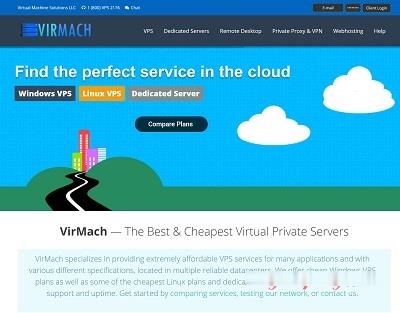
Boomer.Host(年付3.5美)休斯敦便宜VPS
Boomer.Host是一家比较新的国外主机商,虽然LEB自述 we’re now more than 2 year old,商家提供虚拟主机和VPS,其中VPS主机基于OpenVZ架构,数据中心为美国得克萨斯州休斯敦。目前,商家在LET发了两款特别促销套餐,年付最低3.5美元起,特别提醒:低价低配,且必须年付,请务必自行斟酌确定需求再入手。下面列出几款促销套餐的配置信息。CPU:1core内存:...
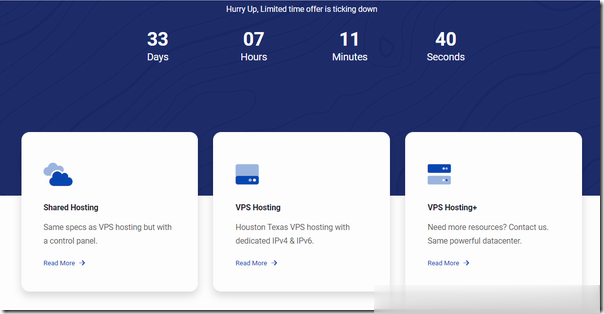
星梦云-年中四川100G高防云主机月付仅60元,西南高防月付特价活动,,买到就是赚到!
官方网站:点击访问星梦云活动官网活动方案:机房CPU内存硬盘带宽IP防护流量原价活动价开通方式成都电信优化线路4vCPU4G40G+50G10Mbps1个100G不限流量210元/月 99元/月点击自助购买成都电信优化线路8vCPU8G40G+100G15Mbps1个100G不限流量370元/月 160元/月点击自助购买成都电信优化线路16vCPU16G40G+100G20Mb...
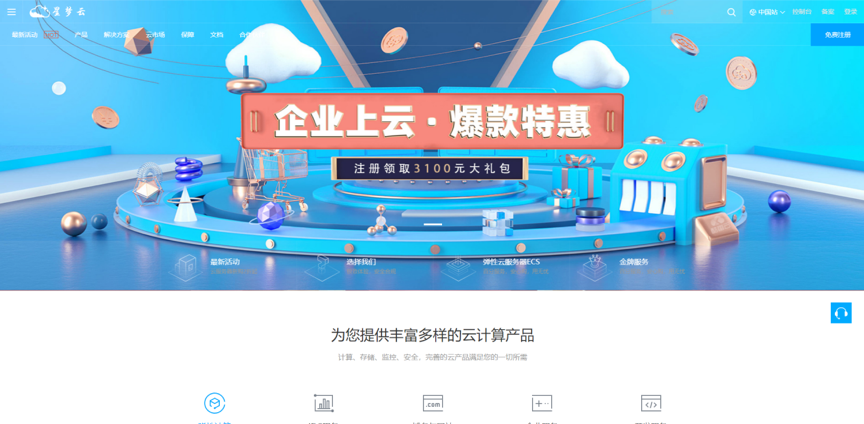
-
win7中文语言包win7 64位中文系统、、怎么下载并使用 英文语言包国家法规数据库哪个常用的法律APP比较好用?公众号付费阅读目前公众号有没有的付费问答平台可以提供的?pat是什么格式怎么将自己做的PS图片保存为PAT格式?sms是什么短信确认码是什么医院排队系统怎么将排队系统的信息显示在led上za是哪个国家的IE是哪个国家的缩写ocr软件下载如何安装汉王ocr文字识别软件怎么查微信注册时间怎么知道微信上次登录时间在线沟通什么是在线状态?